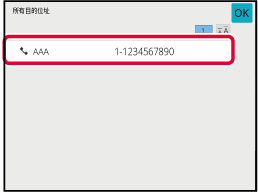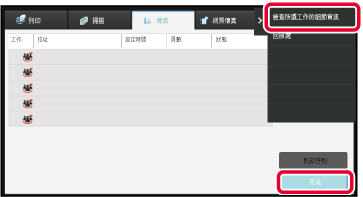傳真傳送方法
本節說明如何從簡單模式的起始畫面輸入目的地。
簡單模式
使用自動送稿機傳送
傳送前將掃描的原稿儲存至機器記憶體稱為「記憶傳送」。
本節說明如何透過自動送稿機掃描原稿及如何透過記憶傳送功能傳送資料。
- 若要傳真厚原稿或無法放入自動送稿機的其他原稿,請打開自動送稿機,將原稿置於原稿玻璃台上。
- 如果執行傳送作業時正在進行傳真工作,則會在該工作完成後傳送傳真。
- 如果掃描原稿時記憶體已滿,則會顯示訊息並停止掃描。快速線上傳送啟用時,會傳送掃描的原稿。
- 若要停用快速線上傳送設定:
於「設定(管理員)」中選擇
[系統設定] → [影像傳送設定] → [傳真設定] → [傳送設定] → [快速線上傳送]。
如果停用此設定,則所有頁面掃描完畢後才會開始記憶傳送。
- 若要設定掃描完成聲音:
於「設定(管理員)」中選擇
[系統設定] → [一般設定] → [聲音設定] → [通知音設定(通用)] → [掃描完成音]。
- 要禁用取消送稿機設定:
在「設定(管理員)」中,選擇
[系統設定] → [一般設定] → [裝置控制] → [條件設定] 或 [啟動/禁止設定] → [取消送稿機]。
將原稿放入自動送稿機紙盤。
自動送稿機指定目的地傳真號碼。
輕按 [啟動] 鍵以開始傳送。
掃描完成時,機器會發出「嗶」聲。
- 傳送傳真前,輕按
[預覽] 鍵可檢查影像預覽。如需更多資訊,請參閱「
傳真傳送方法」。
- 所有原稿皆掃描完畢時,會顯示「工作儲存.」及工作管理編號。該編號會記錄在傳輸報告和影像傳送活動報告中,可用來檢查傳真工作。
列印影像傳送活動報告
若要取消掃描原稿:
輕按 [取消掃描] 鍵。
在直接傳送模式下使用自動送稿機傳送傳真
傳送掃描的原稿而不儲存至機器記憶體稱為「直接傳送」。
本節說明如何透過自動送稿機掃描原稿並直接傳送。
若要傳真厚原稿或無法放入自動送稿機的其他原稿,請打開自動送稿機,將原稿置於原稿玻璃台上。
- 以下功能無法搭配直接傳送使用:
定時傳送、多頁合併、卡片合併、工作建立、遙控記憶體、原稿計數、歸檔、快速歸檔、記憶信箱、書本分割、遙控、雙面掃描、搜尋全域位址目錄
- 直接傳送因通訊錯誤或其他原因而失敗時,不會再次傳送。
- 如果執行直接傳送作業時正在進行傳真傳送,則會等到先前的傳送完成後再進行直接傳送。先前的傳送完成後,將開始直接傳送。
- 等候直接傳送時,可輕按工作狀態顯示以顯示工作狀態畫面。無法進行其他操作。
傳真工作
- 傳送前無法使用 [預覽] 鍵。
- 要禁用取消送稿機設定:
在「設定(管理員)」中,選擇
[系統設定] → [一般設定] → [裝置控制] → [條件設定] 或 [啟動/禁止設定] → [取消送稿機]。
輕按 [詳述] 鍵以切換至普通模式。
切換模式將原稿放入自動送稿機紙盤。
自動送稿機指定目的地傳真號碼,然後輕按操作面板上的 [直接傳送]。
指定目的地傳真號碼。
- 只可指定一個目的地。無法使用存有多個目的地的快捷鍵。
- 無法從全域位址目錄擷取目的地。
輕按 [啟動] 鍵以開始傳送。
如果執行直接傳送作業時正在進行傳真傳送,則會等到先前的傳送完成後再進行直接傳送。先前的傳送完成後,將開始直接傳送。
等候直接傳送時,只能檢查工作狀態。
工作狀態若要取消掃描原稿:
輕按 [取消掃描] 鍵。
使用原稿玻璃台傳送
傳送前將掃描的原稿儲存至機器記憶體稱為「記憶傳送」。
本節說明如何掃描放在原稿玻璃台上的原稿及如何透過記憶傳送功能傳送資料。
- 如果執行傳送作業時正在接收傳真,則會預約傳送,並在傳真接收完成後進行傳送。
- 如果掃描原稿時記憶體已滿,則會顯示訊息並取消傳送。
注意
請勿在原稿尺寸偵測器下放置任何物品。在下方有物體時關閉自動送稿機可能會損壞原稿尺寸偵測器板,導致無法正確偵測原稿尺寸。
將原稿置於原稿玻璃台上。
原稿玻璃台傳真多頁原稿時,請從第一頁開始依序逐頁掃描。
指定目的地傳真號碼。
輕按 [啟動] 鍵以開始傳送。
掃描完成時,機器會發出「嗶」聲。
如果有其他頁要掃描,請更換頁面,然後輕按 [啟動] 鍵。
重複此步驟,直到所有原稿皆掃描完畢。
如果一分鐘內不做任何動作,將自動結束掃描並預約傳送。
輕按 [讀取結束] 鍵。
響起「嗶」聲。
打開自動送稿機,取出原稿。
若要取消掃描:
在輕按 [讀取結束] 鍵之前輕按 [CA]。
- 所有原稿皆掃描完畢時,會顯示「工作儲存.」及工作管理編號。
該編號可用來在傳輸報告或影像傳送活動報告中尋找工作。
列印影像傳送活動報告
- 如果在顯示確認畫面後一分鐘內不做任何動作,將自動結束掃描並預約傳送。
- 如有需要,可輕按 [變更設定] 鍵變更掃描原稿的曝光度、解析度、掃描尺寸和傳送尺寸。然而,如果在「其他」中選擇「多頁合併」或「卡片合併」,則掃描偶數頁的原稿頁面時,只能變更曝光度。
若要取消傳送:
在輕按 [讀取結束] 鍵之前輕按 [CA]。
在直接傳送模式下使用原稿玻璃台傳送傳真
傳送掃描的原稿而不儲存至機器記憶體稱為「直接傳送」。
本節說明如何掃描放在原稿玻璃台上的原稿並直接傳送資料。
在直接傳送模式下使用原稿玻璃台傳送傳真時,只能傳送一頁。
- 以下功能無法搭配直接傳送使用:
定時傳送、多頁合併、卡片合併、工作建立、遙控記憶體、原稿計數、歸檔、快速歸檔、記憶信箱、書本分割、遙控、雙面掃描、搜尋全域位址目錄
- 直接傳送因通訊錯誤或其他原因而失敗時,不會再次傳送。
- 如果執行直接傳送作業時正在進行傳真傳送,則會等到先前的傳送完成後再進行直接傳送。先前的傳送完成後,將開始直接傳送。
- 等候直接傳送時,可輕按工作狀態顯示以顯示工作狀態畫面。無法進行其他操作。
傳真工作
- 傳送前無法使用 [預覽] 鍵。
注意
請勿在原稿尺寸偵測器下放置任何物品。在下方有物體時關閉自動送稿機可能會損壞原稿尺寸偵測器板,導致無法正確偵測原稿尺寸。
輕按 [詳述] 鍵以切換至普通模式。
簡單模式將原稿置於原稿玻璃台上。
原稿玻璃台傳真多頁原稿時,請從第一頁開始依序逐頁掃描。
指定目的地傳真號碼,然後輕按操作面板上的 [直接傳送]。
指定目的地傳真號碼。
- 只可指定一個目的地。無法使用存有多個目的地的快捷鍵。
- 無法從全域位址目錄擷取目的地。
輕按 [啟動] 鍵以開始傳送。
線路已連接至目的地時,原稿掃描開始。
如果執行直接傳送作業時正在進行傳真傳送,則會等到先前的傳送完成後再進行直接傳送。先前的傳送完成後,將開始直接傳送。
等候直接傳送時,只能檢查工作狀態。
工作狀態若要取消掃描原稿:
輕按 [取消掃描] 鍵。
使用免持撥號傳送
使用免持撥號時,會在撥號和建立連線後開始傳送傳真。
- 如果有人接聽,可聽到對方的聲音,但無法回話。
- 使用免持撥號時,傳送前不會將原稿掃描至記憶體。
- 無法使用包含 F-code(子位址和密碼)的目的地。
- 無法使用具有多個目的地或非傳真目的地的快捷鍵。
- 在免持撥號模式下,傳送前無法使用 [預覽] 鍵。
輕按 [詳述] 鍵切換至普通模式。
簡單模式放置原稿。
將原稿置於自動送稿機紙盤中或原稿玻璃台上。
自動送稿機
原稿玻璃台輕按 [免持撥號] 鍵。
建立連線後,將透過機器的免持聽筒聽到撥號聲。
輕按

後,可使用滑桿或

鍵調整免持聽筒的音量。
指定目的地傳真號碼。
無法使用存有多個目的地的快捷鍵
建立連線後,輕按 [啟動] 鍵以開始傳送。
若要取消傳送:
若要停止傳送,請輕按 [傳送取消] 鍵。若要停止通訊,請輕按 [免持撥號] 鍵。
傳送同一份傳真至多個目的地(廣播傳送)
您可以一次傳送傳真至多個目的地,例如傳送報告至不同地區的分公司。此功能稱為「廣播」。
一次操作最多可傳送資料至 500 個目的地,包括預約的傳送工作(例如,如果已預約共有 450 個目的地的廣播傳送工作,則最多可將資料廣播至
50 個目的地)。
建議您將常用的廣播傳送目的地儲存為聯絡人或群組。一個聯絡人最多可儲存 500 個目的地。
使用廣播傳送時,只需輕按聯絡人或群組按鍵即可擷取多個傳真號碼。
如果已登錄位址,您也可以將 [設定為預設使用] 核取方塊設為
 ,以使用快捷鍵傳送傳真。如果要從已儲存位址中暫時刪除目的地,請開啟詳細資訊確認畫面並刪除畫面中的目的地。
,以使用快捷鍵傳送傳真。如果要從已儲存位址中暫時刪除目的地,請開啟詳細資訊確認畫面並刪除畫面中的目的地。
通訊錄
透過直接輸入儲存位址
透過全域位址搜尋儲存位址
從傳真或影像傳送記錄儲存位址
儲存群組
如果「設定(管理員)」-[系統設定] → [影像傳送設定] → [一般設定]
→ [預設值設定] →[位址目錄預設選擇] → [僅套用於傳送模式的位址] 的核取方塊為選取狀態

(原廠預設設定),則傳真只會傳送至設為 [設定為預設使用] 的傳真目的地。如果去除勾號

,則傳真可傳送至其他模式的目的地。
使用快捷鍵撥號時,所撥的傳真號碼數量即為快捷鍵所儲存的目的地數量。使用存有 10 個目的地的快捷鍵時,將撥打 10
組傳真號碼。
- 廣播傳送僅適用於記憶傳送。
- 如果將此功能與「定時傳送」搭配使用,則可以在任何時間執行廣播傳送,如夜間。
廣播傳送也可與其他便利功能搭配使用。
- 即使使用彩色原稿,仍會以黑白格式傳送至傳真和網際傳真目的地。長原稿也會以黑白格式傳送。
- 如果要將同一影像做為傳真傳送至所有目的地,請輕按操作面板上的
[傳送與傳真位址相同的影像]。
- 包含掃描至
E-mail 和網際傳真目的地時,掃描至 E-mail 和網際傳真的傳送寬度將與傳真的傳送寬度相同。
- 直接 SMTP
位址不能包含在傳送中。
放置原稿。
將原稿置於自動送稿機紙盤中或原稿玻璃台上。
自動送稿機
原稿玻璃台指定所有目的地。
使用數字鍵輸入目的地後,如果要使用數字鍵輸入其他目的地,請在輸入下一個目的地之前輕按

。

使用快捷鍵輸入目的地之前或之後皆可省略。
如果已在設定模式下啟用「"確認在選擇下一位址前,按下下一位址鍵([+])。"」,請在指定下一個目的地之前輕按

。
輕按 所有目的位址 鍵。
確認目的地。
若要取消指定的目的地:
在位址清單畫面中選擇要取消的位址,然後輕按 [刪除] 鍵。
輕按 [啟動] 鍵以開始掃描原稿。
- 如果將原稿插入送稿機紙盤中,則會掃描所有頁面。
機器會發出「嗶」聲,表示掃描和傳送完畢。
- 如果將原稿放在原稿玻璃台上,則每次掃描一頁。
掃描完畢時,放置下一張原稿並輕按 [開始] 鍵。
重複步驟直到所有頁面皆掃描完畢,然後輕按 [讀取結束] 鍵。
機器會發出「嗶」聲,表示掃描和傳送完畢。
傳送傳真前,可輕按 [預覽] 鍵檢視影像預覽。
如需更多資訊,請參閱「
檢查要傳送的影像」。
再次傳送至傳送失敗的廣播傳送目的地
在工作狀態畫面可檢查已完成廣播傳送的結果。如果有傳送失敗的目的地,請再次傳送傳真至這些目的地。
輕按工作狀態顯示,然後輕按 [傳真] 標籤。
輕按 [完成] 鍵。
輕按已完成廣播傳送的按鍵後,輕按操作面板上的 [檢查所選工作的細節資訊]。
如果廣播傳送包含不同模式的目的地,則在這些模式下也會顯示相同的廣播傳送按鍵。
輕按 [失敗] 標籤後,輕按操作面板上的 [重發到傳送失敗的所有位址] 以再次傳送影像。
輕按 [重發到傳送失敗的所有位址] 後要遵照的步驟視是否使用文書管理功能而定。
- 使用文書管理:
將返回文書管理再次傳送畫面,其中已輸入傳送失敗的目的地。執行文書管理再次傳送程序。(不需要重新掃描原稿。)
如果工作已儲存於機密資料夾或已儲存為機密檔案,則輕按
[重試] 鍵後,會出現密碼輸入畫面。輸入密碼。
- 不使用文書管理:
將返回起始畫面,其中已輸入傳送失敗的目的地。放置原稿,執行廣播傳送的步驟。
從電腦直接傳送傳真(PC-傳真)
電腦中的檔案可透過機器以傳真形式傳送(PC-Fax 功能)。使用 PC-Fax
功能傳送傳真的方式與列印文件的方式相同。選擇 PC-Fax 驅動程式做為電腦的列印驅動程式,然後在應用程式中選擇「列印」命令。將建立要傳送的影像資料並以傳真形式傳送。
只要使用「Log Viewer」應用程式,就能利用 Log Viewer 中顯示的傳送紀錄傳送傳真。
- PC-I-Fax 傳送
- Log Viewer
-
使用傳送紀錄再次傳送傳真
關於使用此功能的步驟,請參閱 PC-Fax 驅動程式說明。
- 若要使用 PC-Fax 功能,必須安裝 PC-Fax 驅動程式。如需更多資訊,請參閱《軟體設置指南》。
- 此功能只能在 Windows® 電腦上使用。
此功能僅可進行傳送。電腦無法接收傳真。
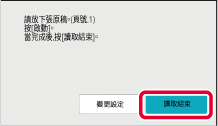
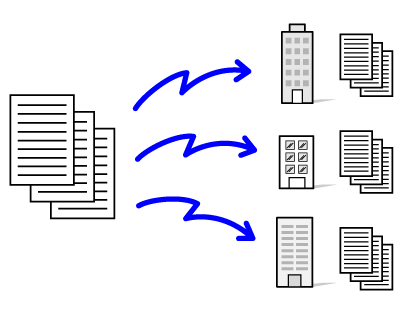
 ,以使用快捷鍵傳送傳真。如果要從已儲存位址中暫時刪除目的地,請開啟詳細資訊確認畫面並刪除畫面中的目的地。
,以使用快捷鍵傳送傳真。如果要從已儲存位址中暫時刪除目的地,請開啟詳細資訊確認畫面並刪除畫面中的目的地。 (原廠預設設定),則傳真只會傳送至設為 [設定為預設使用] 的傳真目的地。如果去除勾號
(原廠預設設定),則傳真只會傳送至設為 [設定為預設使用] 的傳真目的地。如果去除勾號
 ,則傳真可傳送至其他模式的目的地。
,則傳真可傳送至其他模式的目的地。 。
。 使用快捷鍵輸入目的地之前或之後皆可省略。
使用快捷鍵輸入目的地之前或之後皆可省略。 。
。